Bagaimana untuk Memulihkan iPhone ke iPhone daripada/Tanpa Sandaran
Ia adalah perlu untuk memulihkan iPhone lama anda kepada yang baharu apabila membeli iPhone baharu. Adakah anda tahu bagaimana untuk memulihkan iPhone daripada iPhone? Siaran ini akan memperkenalkan cara memulihkan iPhone tanpa sandaran, cara memulihkan iPhone tanpa komputer, cara memulihkan iPhone daripada sandaran iCloud, dan cara memulihkan iPhone daripada iTunes secara terperinci.
Dalam artikel ini:
- Bahagian 1: Bagaimana untuk Memulihkan iPhone ke iPhone [Cadangkan]
- Bahagian 2: Pulihkan iPhone kepada iPhone dengan Mula Pantas
- Bahagian 3: Pulihkan Sandaran iPhone ke Telefon Baharu Menggunakan iCloud
- Bahagian 4: Sandaran dan Pulihkan iPhone ke Telefon Baharu Menggunakan iTunes/Finder
- Bahagian 5: Sandaran dan Pulihkan iPhone ke Telefon Baharu dengan Google One
Bahagian 1: Bagaimana untuk Memulihkan iPhone ke iPhone [Cadangkan]
Sandaran & Pemulihan Data iOS Apeaksoft ialah salah satu alat yang paling baik untuk membuat sandaran dan memulihkan iPhone daripada iPhone dalam satu klik. Apa yang menarik ialah, tidak seperti iTunes, anda boleh mempunyai pratonton sandaran anda dan memilih yang hendak dipulihkan.
Dapatkan muat turun percuma Sandaran & Pemulihan Data iOS Apeaksoft di laman web rasmi Apeaksoft. Lancarkannya selepas pemasangan.
Pertama, anda perlu membuat sandaran iPhone anda menggunakan perisian ini dalam pilihan kedua pada antara muka.
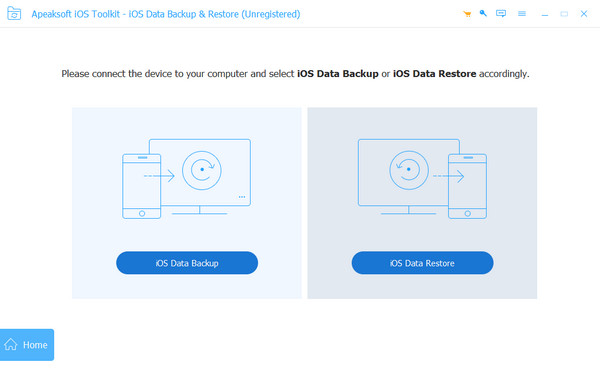
Selepas sandaran berjaya, pilih Pemulihan Data iOS pilihan. Sambungkan peranti baharu anda ke PC anda dengan kabel USB.
Pilih sandaran anda dan kemudian klik Lihat Sekarang untuk melihat maklumat data terperinci. Pilih perkara yang anda mahu pulihkan.
klik Pulihkan ke Peranti untuk menamatkan.
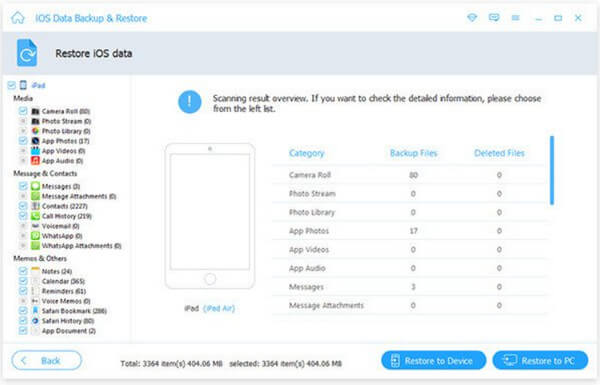
Bahagian 2: Pulihkan iPhone kepada iPhone dengan Mula Pantas
Anda juga boleh memulihkan iPhone kepada iPhone dengan alat khusus Apple - Mula Pantas. Aplikasi ini membolehkan anda memulihkan iPhone daripada iPhone menggunakan sambungan wayarles. Sebelum memulakan, anda harus memastikan bahawa kedua-dua iPhone dikemas kini kepada versi terbaharu dan menyokong Mula Pantas.
Letakkan dua iPhone anda berdekatan antara satu sama lain. Pastikan iPhone lama anda disambungkan ke Wi-Fi dan Bluetooth dihidupkan.
Hidupkan iPhone baharu anda dan pilih teruskan pilihan apabila gesaan muncul pada skrin iPhone lama anda.
Gunakan kamera iPhone lama anda untuk mengimbas skrin iPhone baharu anda untuk menyambungkan dua peranti anda. Akan ada skrin Mula Pantas pada peranti baharu anda.
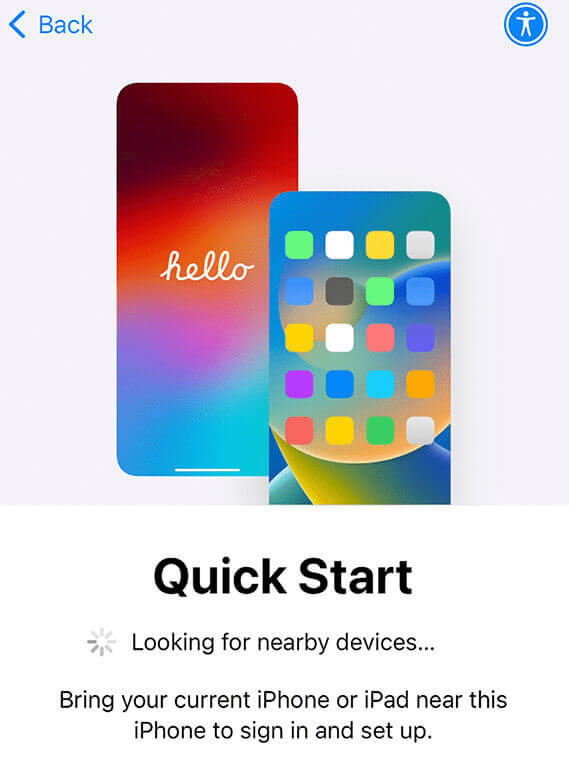
Daftar dengan Apple ID anda pada peranti baharu anda. Lengkapkan tetapan anda, seperti Face ID atau Touch ID, mengikut panduan.
Pilih yang Pemindahan Dari iPhone pilihan dan tunggu sehingga selesai. Ingat untuk sentiasa menyimpan dua peranti berdekatan antara satu sama lain dan pastikan kuasa yang mencukupi.
Bahagian 3: Pulihkan Sandaran iPhone ke Telefon Baharu Menggunakan iCloud
Salah satu kaedah rasmi Apple untuk memulihkan sandaran iPhone ke telefon baharu ialah sandaran iCloud. Jika anda tertanya-tanya bagaimana untuk memulihkan iPhone tanpa komputer, ini adalah cara yang betul. Tetapi anda perlu membayar untuk langganan iCloud+. Bayaran bergantung pada saiz data anda. Kaedah ini juga boleh digunakan untuk memulihkan iPhone daripada iPad.
Berikut ialah langkah bagaimana untuk memulihkan iPhone daripada sandaran iCloud.
Mula-mula, anda perlu membuat sandaran iPhone lama anda dengan mengikuti langkah-langkah: tetapan > ID Apple > iCloud > Sandaran iCloud > Sandarkan iPhone Ini.
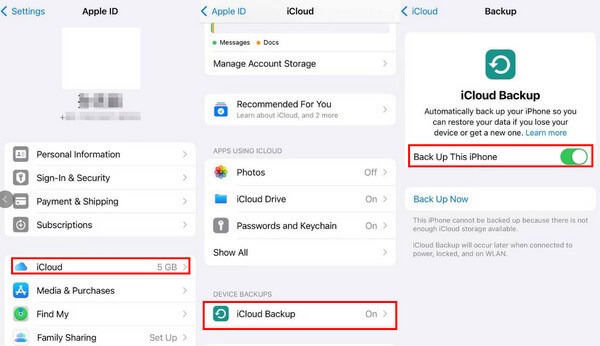
Buka iPhone baharu anda. Jika anda telah melakukan beberapa operasi pada iPhone baharu anda, anda mungkin perlu melakukannya tetapan semula kilang iPhone anda pertama.
Pada Pindahkan Apl & Data Anda skrin, pilih Daripada iCloud Backup. Daftar dengan Apple ID anda dan kemudian tunggu dengan sabar.
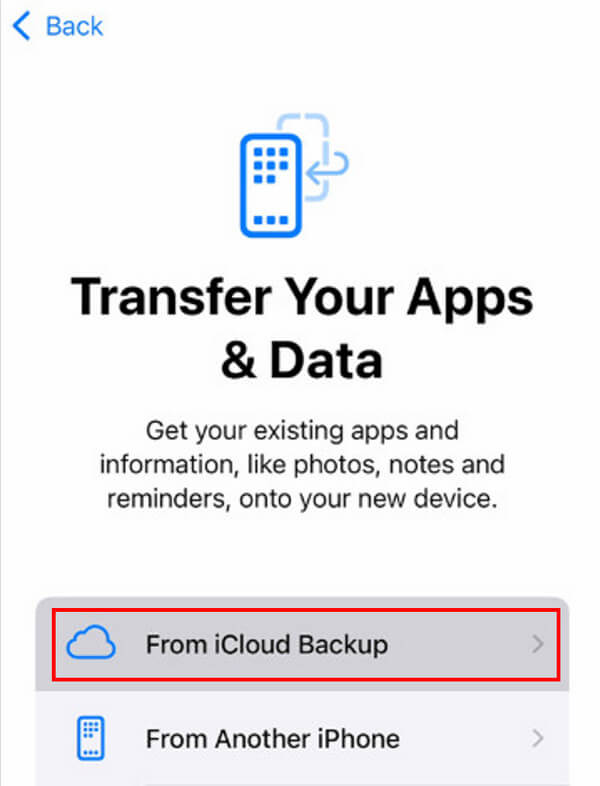
Bahagian 4: Sandaran dan Pulihkan iPhone ke Telefon Baharu Menggunakan iTunes/Finder
Kaedah rasmi lain untuk memulihkan sandaran iPhone pada telefon baharu ialah iTunes/Finder. Anda boleh memulihkan iPhone ke iPhone secara percuma melalui kaedah ini. Walau bagaimanapun, anda harus menyediakan komputer dan kabel USB lebih awal dan jika komputer anda ranap, begitu juga sandaran anda.
Berikut ialah langkah bagaimana untuk memulihkan iPhone daripada iTunes/Finder:
Lancarkan iTunes/Finder pada komputer/Mac anda. Sambungkan iPhone lama anda ke peranti terlebih dahulu.
Klik iPhone anda di bar sisi. Dalam Sandaran bahagian, klik Komputer ini dan kemudian klik Sandarkan Sekarang.
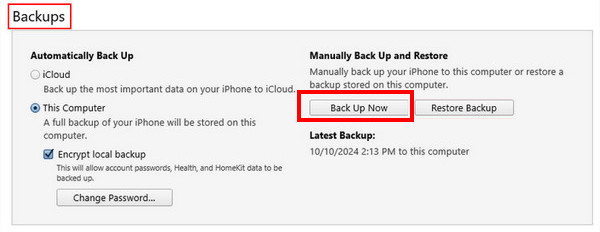
Tukar sambungan daripada iPhone lama anda kepada yang baharu.
Pilih yang Pulihkan Sandaran pilihan kali ini. Jika sandaran anda disulitkan, anda juga perlu memasukkan anda Kata laluan sandaran iTunes.
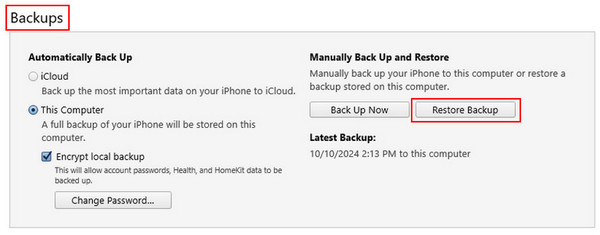
Bahagian 5: Sandaran dan Pulihkan iPhone ke Telefon Baharu dengan Google One
Google One juga merupakan platform storan iCloud. Tetapi objek sandarannya adalah terhad. Anda hanya boleh membuat sandaran dan memulihkan data fail tertentu seperti kenalan, kalendar, foto dan video, tidak termasuk apl, tetapan atau item lain. Dan ia bukan percuma juga. Apa yang perlu diperhatikan ialah anda tidak boleh memulihkan data iPhone anda secara langsung dalam Google One pada iPhone anda. Anda perlu pergi ke perkhidmatan Google masing-masing untuk jenis data tertentu. Sebagai contoh, untuk memulihkan foto daripada iPhone ke iPhone, anda harus pergi ke Foto Google; untuk memulihkan e-mel daripada iPhone ke iPhone, anda harus pergi ke Gmail.
Walaupun begitu, ia masih merupakan pendekatan yang berdaya maju, terutamanya jika kaedah di atas tidak berfungsi.
Bonus: Cara Memulihkan Data iPhone dalam Satu Klik
Adakah anda bergelut untuk memulihkan foto, video, mesej, e-mel, dsb. yang dipadamkan secara kekal? Pemulihan Data iPhone imyPass akan menjadi perisian ideal anda!

4,000,000+ Muat Turun
Pulihkan fail data yang dipadam secara tidak sengaja daripada iPhone dengan cepat.
Pulihkan pelbagai jenis data, seperti mesej, foto, dsb., dengan mudah.
Pratonton data anda untuk dipulihkan terlebih dahulu.
Pilih fail data yang hendak dipulihkan.
Serasi dengan hampir semua model iPhone dan semua versi Windows dan Mac.
3 langkah untuk memulihkan iPhone anda - Sambung, Pilih dan Pulih.
Jika anda tertanya-tanya bagaimana caranya memulihkan foto yang dipadam atau jenis data lain pada iPhone, dapatkan muat turun percuma Pemulihan Data iPhone imyPass dan pulihkan data yang diingini sendiri!
Kesimpulan
Siaran ini telah memperkenalkan cara memulihkan iPhone ke iPhone secara wayarles tanpa sandaran dan bagaimana untuk memulihkan iPhone daripada sandaran secara terperinci. Apatah lagi, kami juga telah memperkenalkan cara memulihkan data iPhone dalam satu klik. Harap anda akan menemui kaedah terbaik dan memulihkan iPhone anda dengan jayanya!

